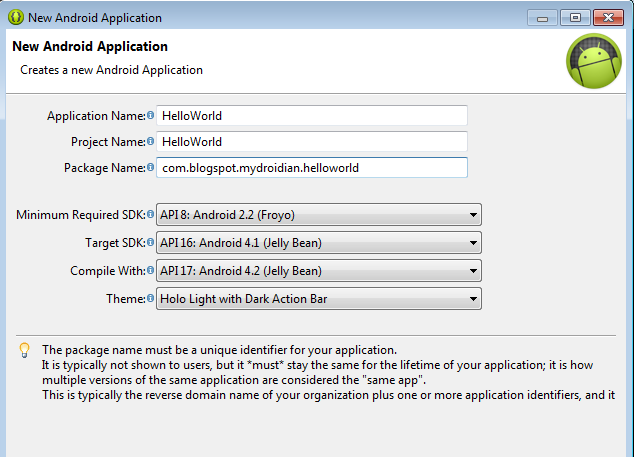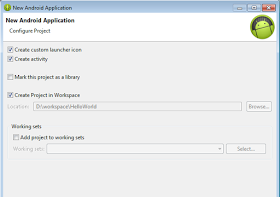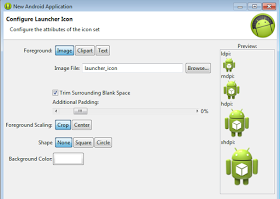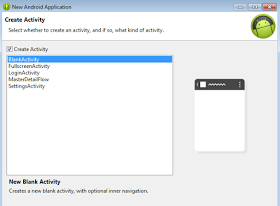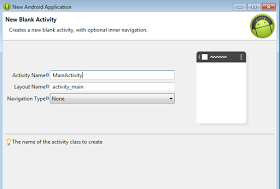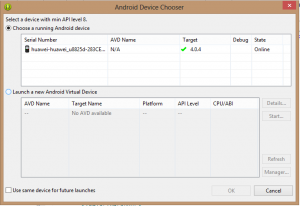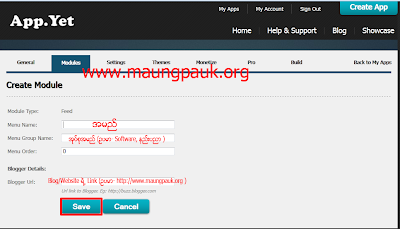====================
APK Editor ဆိုတဲ့ App တစ္ခုေတာ့ေတြ႔တယ္ User Interface ျဖစ္ေပမယ့္ အရမ္းဟမ္းၿပီး အလုပ္လုပ္ရတာ အဆင္မေျပဘူး ဒါေၾကာင့္ Apk tool ဆိုတဲ့ Software ျဖင့္ ျပဳလုပ္ပံုကိုေျပာျပပါမယ္ ၿပီးေတာ့ ဒီ Software နဲ႔ Crack တာတို႔ ဘာတို႔ ကိုယ္ႏိုင္ရင္ႏိုင္သေလာက္ Modify လုပ္လို႔ရပါတယ္
End User Software ေတြ Copyright နဲ႔ၿငိရင္ေတာ့ ဘာဘီနဲ႔ ဘာမွမဆိုင္ဘူးေနာ္
File size ကေတာ့ 40MB ေက်ာ္တယ္ေနာ္
Or
>>>Download Here!<<<
ဟုတ္္ ေဒါင္းၿပီးရင္ Zip ျဖည္လိုက္ပါ အဲဒ ီFolder ထဲမွာ APK tool.apk ဆိုတာ ပါပါတယ္ အဲဒီ software ကို Install လုပ္လိုက္ပါ
ၿပီးရင္ စၾကေတာ့မယ္ေနာ္
၁ ။ APK tool Software ထဲကို၀င္လိုက္ပါ ၿပီးရင္ ခုနကျဖည္လိုက္တဲ့ Apktool ဆိုတဲ့ Folder ထိေရာက္ေအာင္သြားပါ အဲဒီ Folder ကို ေတြ႕ရင္ လက္နဲ႔ ခဏဖိထားပီး Pop up massage box ေပၚလာရင္ set as apktool data folder လို႔ေပးလိုက္ပါ
၂ ။ ၿပီးရင္ back ျဖင့္ မိမိ Modify လုပ္ခ်င္တဲ့ Software ရိွတဲ့ေနရာထိသြားလိုက္ပါ Apk ကိုေတြ႕ပါက တစ္ခ်က္နိွပ္လိုက္ပါ
pop up box တစ္ခုေပၚလာပါမယ္ အဲဒီထဲက Decompile all ကို နိွပ္လိုက္ၿပီး ခဏေစာင့္ပါ
၃ ။ ၿပီးရင္ Log massage တစ္ ခုေပၚလာပါမယ္ အဲ ထဲမွာ Error ကင္းေၾကာင္းပါရင္ ဆက္ လက္လုပ္ေဆာင္လို႔ ရပါၿပီ (error တက္ရင္ေတာ့ အဲေကာင္ကို ဒီနည္းနဲ႔ မရဘူဆိုတဲ့ သေဘာပါ) ၿပီးတာနဲ႔ Ok ေပးၿပီး Apk Tool ကေနထြက္လိုက္ပါ
၄ ။ ၿပီးရင္ File mananger ထဲမွ ခုနက Modify လုပ္ခဲ့တဲ့ Software ရိွတဲ့ ေနရာကိုသြားလိုက္ပါ Filename_src ဆိုၿပီးေတြ႕ပါမယ္
၅ ။ အဲ Folder ထဲ၀င္လိုက္ရင္ res ဆိုတဲ့ Folder တစ္ခုရိွပါမယ္ ထပ္၀င္လိုက္ပါ values ဆိုတဲ့ Folder တစ္္ခုေတြ႕ပါမယ္ အဲထဲက strings.xml ဆိုတဲ့ ဖိုင္ကိုဖြင္ ့ ့လိုက္ပါ
၆ ။ Code ေတြနဲ႔ စာေတြကို ေတြ႕ပါမယ္ အဲထဲက code ေတြကိုမျပင္ပါနဲ႔ ကြင္းစနဲ႔ > < ကြင္းပိတ္ၾကားထဲကစာေတြကိုဘာသာျပန္လိုက္ပါ
(ဥပမာ -
<string name="app_name">APK Name</string>
ဆိုရင္ APK Name ဆိုတဲ့ တစ္ခုတည္းကို ဘာသာျပန္ရပါမယ္ က်န္တာေတြကို ျပင္လို႔မရပါဘူး
<string name="app_name">ေအပီေက နီး</string>
အဲလိုျဖစ္ရပါမယ္္ )
အဲလိိုျပင္ၿပီးရင္ Save လုပ္လိုက္ပါၿပီး File Manager ထဲကထြက္လိုက္ပါ
၇ ။ Apk tool Software ထဲကိုျပန္၀င္ၿပီး Filename_src ဆိုတဲ့ Folder ရိွတဲ့ေနရာကို အဆင့္ဆင့္သြားလိုက္ပါ Filename_scr ကိုေတြရင္ တစ္ခ်က္ေထာက္လိုပါ pop up box တစ္ခုေပၚလာပါမယ္
၈ ။ ေပၚလာေသာ pop up box ထဲမွ recompile လုပ္လိုက္ၿပီး နည္းနည္းေစာင့္လိုက္ပါ
၉ ။ ၿပီးသြားပါက filename_src.apk ဆိုတဲ့ တစ္ခုထပ္တိုးလာပါမယ္ ထ ိုsoftware ကို ထပ္ၿပီး တစ္ခ်က္ဖိလိုက္ပါ Pop up box တစ္ခု ထပ္က်လာပါမယ္ sign ကိုနိွပ္လိုက္ပါ
Filename_src_sign.apk တစ္ခုထပ္တိုးလာပါမယ္
ဒါဆို Apk တစ္ခု ျမန္မာမႈျပဳၿပီးပါၿပီ
ဒါေပမယ့္ Inatall လုပ္ဖို႔ အတြက္ ယခင္ရိွၿပီးသား apk ကို uninstall ျပဳလုပ္ေပးရပါမည္
ၿပီးမွ ျမန္မာမႈျပဳထားေသာ APK ကို Install လုပ္၍ ရပါမည္
Icon ခ်ိန္းျခင္း ပံုေတြခ်ိန္းျခင္္းကိုလဲ လြယ္ကူစြာျပဳလုပ္နိုင္ပါေသးတယ္
B4rb3 (Darli Myat Shuu)
ၿပီးရင္ စၾကေတာ့မယ္ေနာ္
၁ ။ APK tool Software ထဲကို၀င္လိုက္ပါ ၿပီးရင္ ခုနကျဖည္လိုက္တဲ့ Apktool ဆိုတဲ့ Folder ထိေရာက္ေအာင္သြားပါ အဲဒီ Folder ကို ေတြ႕ရင္ လက္နဲ႔ ခဏဖိထားပီး Pop up massage box ေပၚလာရင္ set as apktool data folder လို႔ေပးလိုက္ပါ
၂ ။ ၿပီးရင္ back ျဖင့္ မိမိ Modify လုပ္ခ်င္တဲ့ Software ရိွတဲ့ေနရာထိသြားလိုက္ပါ Apk ကိုေတြ႕ပါက တစ္ခ်က္နိွပ္လိုက္ပါ
pop up box တစ္ခုေပၚလာပါမယ္ အဲဒီထဲက Decompile all ကို နိွပ္လိုက္ၿပီး ခဏေစာင့္ပါ
၃ ။ ၿပီးရင္ Log massage တစ္ ခုေပၚလာပါမယ္ အဲ ထဲမွာ Error ကင္းေၾကာင္းပါရင္ ဆက္ လက္လုပ္ေဆာင္လို႔ ရပါၿပီ (error တက္ရင္ေတာ့ အဲေကာင္ကို ဒီနည္းနဲ႔ မရဘူဆိုတဲ့ သေဘာပါ) ၿပီးတာနဲ႔ Ok ေပးၿပီး Apk Tool ကေနထြက္လိုက္ပါ
၄ ။ ၿပီးရင္ File mananger ထဲမွ ခုနက Modify လုပ္ခဲ့တဲ့ Software ရိွတဲ့ ေနရာကိုသြားလိုက္ပါ Filename_src ဆိုၿပီးေတြ႕ပါမယ္
၅ ။ အဲ Folder ထဲ၀င္လိုက္ရင္ res ဆိုတဲ့ Folder တစ္ခုရိွပါမယ္ ထပ္၀င္လိုက္ပါ values ဆိုတဲ့ Folder တစ္္ခုေတြ႕ပါမယ္ အဲထဲက strings.xml ဆိုတဲ့ ဖိုင္ကိုဖြင္ ့ ့လိုက္ပါ
၆ ။ Code ေတြနဲ႔ စာေတြကို ေတြ႕ပါမယ္ အဲထဲက code ေတြကိုမျပင္ပါနဲ႔ ကြင္းစနဲ႔ > < ကြင္းပိတ္ၾကားထဲကစာေတြကိုဘာသာျပန္လိုက္ပါ
(ဥပမာ -
<string name="app_name">APK Name</string>
ဆိုရင္ APK Name ဆိုတဲ့ တစ္ခုတည္းကို ဘာသာျပန္ရပါမယ္ က်န္တာေတြကို ျပင္လို႔မရပါဘူး
<string name="app_name">ေအပီေက နီး</string>
အဲလိုျဖစ္ရပါမယ္္ )
အဲလိိုျပင္ၿပီးရင္ Save လုပ္လိုက္ပါၿပီး File Manager ထဲကထြက္လိုက္ပါ
၇ ။ Apk tool Software ထဲကိုျပန္၀င္ၿပီး Filename_src ဆိုတဲ့ Folder ရိွတဲ့ေနရာကို အဆင့္ဆင့္သြားလိုက္ပါ Filename_scr ကိုေတြရင္ တစ္ခ်က္ေထာက္လိုပါ pop up box တစ္ခုေပၚလာပါမယ္
၈ ။ ေပၚလာေသာ pop up box ထဲမွ recompile လုပ္လိုက္ၿပီး နည္းနည္းေစာင့္လိုက္ပါ
၉ ။ ၿပီးသြားပါက filename_src.apk ဆိုတဲ့ တစ္ခုထပ္တိုးလာပါမယ္ ထ ိုsoftware ကို ထပ္ၿပီး တစ္ခ်က္ဖိလိုက္ပါ Pop up box တစ္ခု ထပ္က်လာပါမယ္ sign ကိုနိွပ္လိုက္ပါ
Filename_src_sign.apk တစ္ခုထပ္တိုးလာပါမယ္
ဒါဆို Apk တစ္ခု ျမန္မာမႈျပဳၿပီးပါၿပီ
ဒါေပမယ့္ Inatall လုပ္ဖို႔ အတြက္ ယခင္ရိွၿပီးသား apk ကို uninstall ျပဳလုပ္ေပးရပါမည္
ၿပီးမွ ျမန္မာမႈျပဳထားေသာ APK ကို Install လုပ္၍ ရပါမည္
Icon ခ်ိန္းျခင္း ပံုေတြခ်ိန္းျခင္္းကိုလဲ လြယ္ကူစြာျပဳလုပ္နိုင္ပါေသးတယ္
B4rb3 (Darli Myat Shuu)